كيفية توصيل الطابعة بجهاز كمبيوتر
لم تعد تتم طباعة كمية ضخمة من الوثائق في صالونات خاصة ، حيث يتم استخدام الطابعات المنزلية على نطاق واسع ، والتي يتم تثبيتها من قبل كل شخص ثان لديه أعمال مع المواد المطبوعة. ومع ذلك ، هناك شيء واحد لشراء طابعة واستخدامها ، وآخر هو إجراء اتصال أساسي.
محتوى
توصيل الطابعة بالكمبيوتر
يمكن أن تكون الأجهزة الحديثة للطباعة بجميع أنواعها. تتصل بعضها مباشرة من خلال كابل USB خاص ، بينما يحتاج البعض الآخر فقط للاتصال بشبكة Wi-Fi. من الضروري تفكيك كل طريقة على حدة للحصول على فهم كامل لكيفية توصيل الطابعة بالكمبيوتر بشكل صحيح.
الطريقة 1: كبل USB
هذه الطريقة هي الأكثر شيوعًا بسبب توحيدها. على الإطلاق ، كل طابعة وكمبيوتر لهما موصلات خاصة ضرورية للاتصال. مثل هذا الاتصال هو الوحيد المطلوب عند توصيل الخيار المدروس. ومع ذلك ، ليس هذا هو كل ما يجب القيام به لتشغيل الجهاز بشكل كامل.
- أولاً ، نقوم بتوصيل جهاز الطباعة بالشبكة الكهربائية. لهذا الغرض ، يتم توفير سلك خاص مع قابس قياسي للمقبس. نهاية واحدة ، على التوالي ، توصيله بالطابعة ، والآخر إلى الشبكة.
- عندئذٍ تبدأ الطابعة في العمل وإذا لم يكن الكمبيوتر قد قررها ، يمكنك إنهاء المهمة. ولكن على الرغم من ذلك ، يجب أن تتم طباعة المستندات تمامًا بواسطة هذا الجهاز ، وبالتالي فإننا نأخذ قرصًا يحتوي على برامج تشغيل وتثبيتها على جهاز كمبيوتر. بديل لوسائل الإعلام البصرية هي المواقع الرسمية للمصنعين.
- يبقى فقط توصيل الطابعة نفسها بالكمبيوتر باستخدام كبل USB خاص. تجدر الإشارة إلى أن هذا الاتصال ممكن لكل من الكمبيوتر الشخصي والكمبيوتر المحمول. يجب أن يقال المزيد عن الحبل نفسه. من جهة ، يكون شكله مربّعًا ، ومن جهة أخرى ، يكون موصل USB المعتاد. يجب تثبيت الجزء الأول في الطابعة ، ويجب تثبيت الجزء الثاني في الكمبيوتر.
- بعد تنفيذ الإجراءات ، يمكن إعادة تشغيل الكمبيوتر. نقوم بتنفيذها على الفور ، حيث لن يكون من الممكن تشغيل الجهاز دون ذلك.
- ومع ذلك ، يمكن أن تكون المجموعة بدون قرص تثبيت ، وفي هذه الحالة يمكنك الوثوق بالكمبيوتر والسماح له بتثبيت برامج تشغيل قياسية. سوف يفعل ذلك بنفسه بعد تحديد الجهاز. إذا لم يحدث شيء من هذا القبيل ، فيمكنك طلب المساعدة بشأن المقالة على موقعنا ، والتي توضح تفاصيل كيفية تثبيت برنامج خاص للطابعة.
- نظرًا لأنه يتم تنفيذ جميع الإجراءات الضرورية ، يبقى فقط لبدء استخدام الطابعة. عادة ، سيتطلب جهاز حديث من هذا النوع تركيب خراطيش ، وتحميل ورقة واحدة على الأقل ووقت قليل للتشخيص. النتائج التي يمكنك رؤيتها على الورقة المطبوعة.

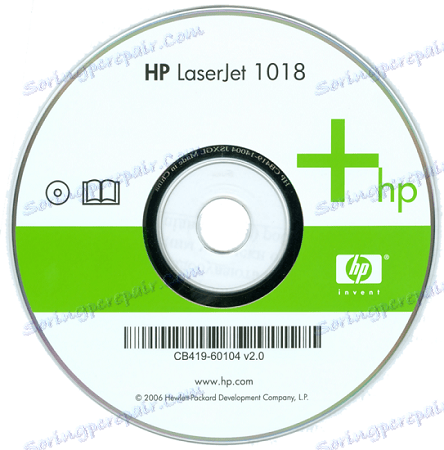


اقرأ المزيد: تثبيت برنامج تشغيل الطابعة
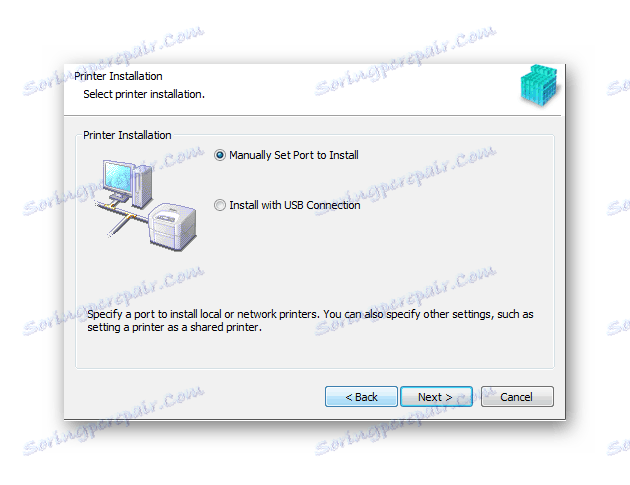
هذا يكمل تركيب الطابعة بكبل USB.
الطريقة الثانية: قم بتوصيل الطابعة عبر Wi-Fi
هذا الخيار من إرفاق الطابعة بالكمبيوتر المحمول هو أبسط ، وفي الوقت نفسه ، أكثر ملاءمة للمستخدم العادي. كل ما عليك فعله لإرسال المستندات للطباعة هو وضع الجهاز في منطقة التغطية بالشبكة اللاسلكية. ومع ذلك ، بالنسبة لبدء التشغيل الأولي ، تحتاج إلى تثبيت برنامج التشغيل وبعض الإجراءات الأخرى.
- كما في الطريقة الأولى ، نقوم أولاً بتوصيل الطابعة بالشبكة الكهربائية. لهذا الغرض ، هناك كابل خاص ، والذي ، في معظم الأحيان ، لديه منفذ على جانب واحد وموصل من جهة أخرى.
- بعد ذلك ، بعد تشغيل الطابعة ، قم بتثبيت برامج التشغيل المناسبة من القرص إلى الكمبيوتر. لهذا الاتصال ، فهي مطلوبة ، لأن جهاز الكمبيوتر لن يكون قادرا على تحديد الجهاز نفسه بعد الاتصال ، لأنه ببساطة لن.
- يبقى فقط لإعادة تشغيل الكمبيوتر ، وبعد تشغيل وحدة واي فاي. ليس الأمر صعبًا ، وأحيانًا يتم تشغيله على الفور ، فأحيانًا ما تحتاج إلى الضغط على أزرار معينة إذا كان الكمبيوتر المحمول.
- بعد ذلك ، انتقل إلى "ابدأ" ، ونجد هناك قسم "الأجهزة والطابعات" . في القائمة المعروضة ، ستكون هناك كل الأجهزة التي تم توصيلها بالكمبيوتر. نحن مهتمون بالبرنامج الذي تم تثبيته للتو. انقر بزر الماوس الأيمن عليه واختر "الجهاز الافتراضي" . سيتم الآن إرسال جميع المستندات للطباعة عبر Wi-Fi.

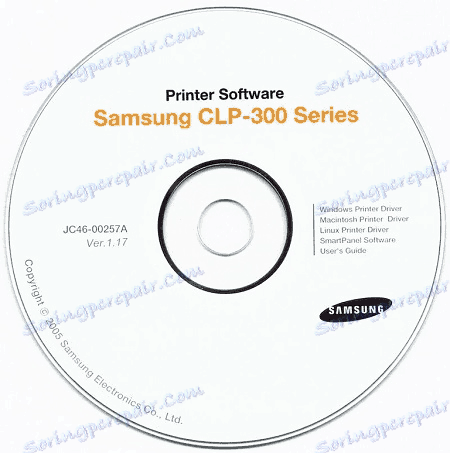
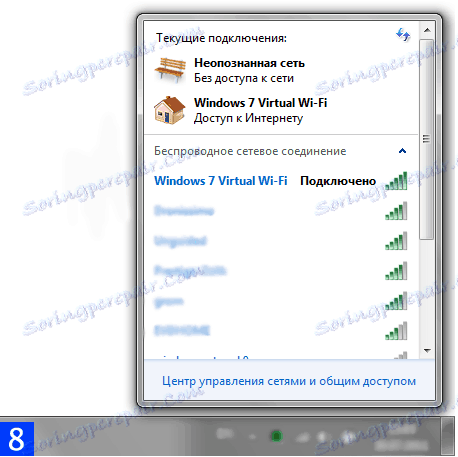
هذا يختتم النظر في هذه الطريقة.
استنتاج هذه المقالة بسيط قدر الإمكان: تثبيت الطابعة عبر كبل USB ، على الأقل من خلال Wi-Fi هو 10-15 دقيقة ، ولا يتطلب الكثير من الجهد والمعرفة الخاصة.